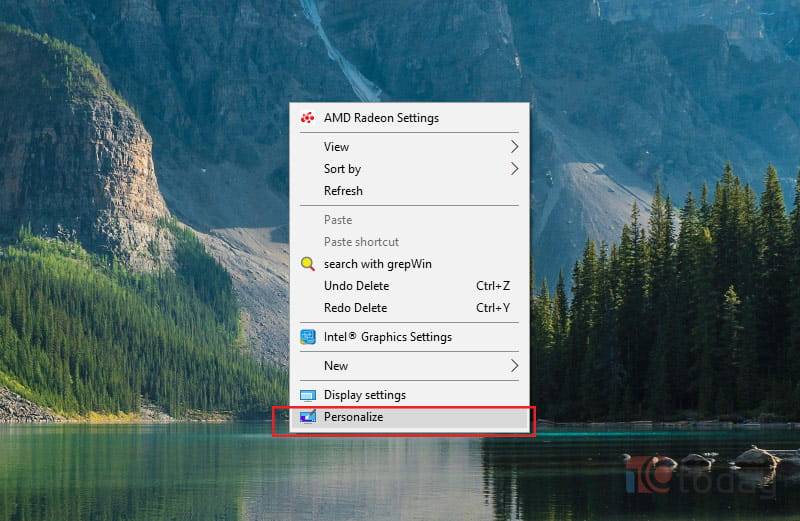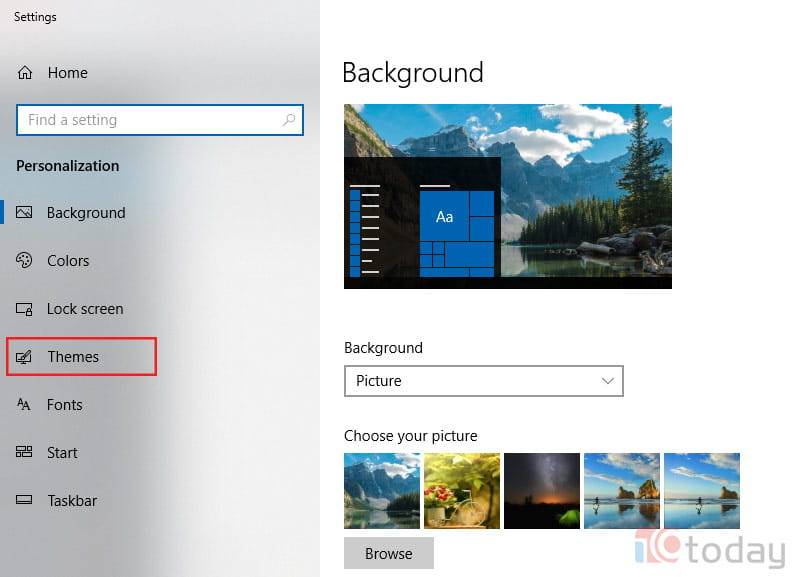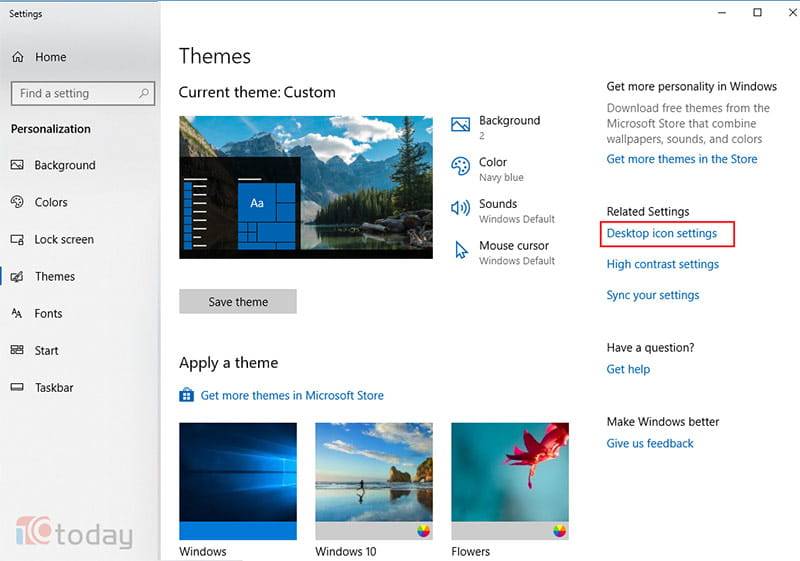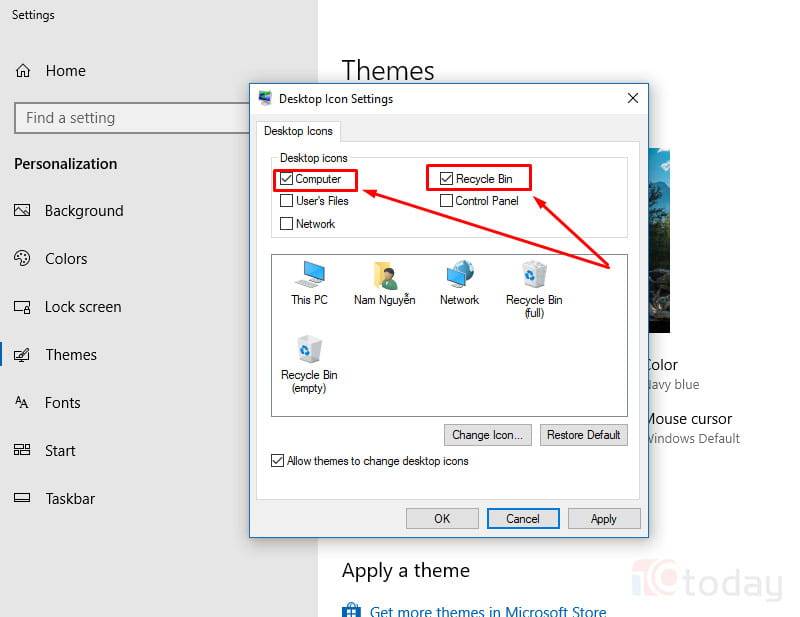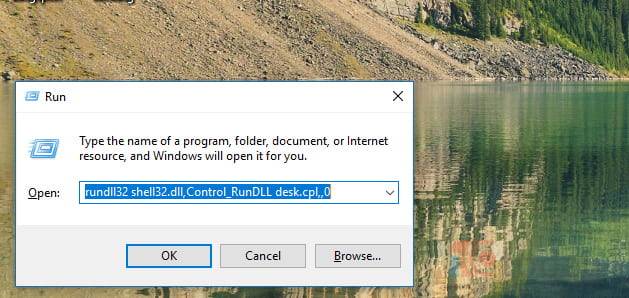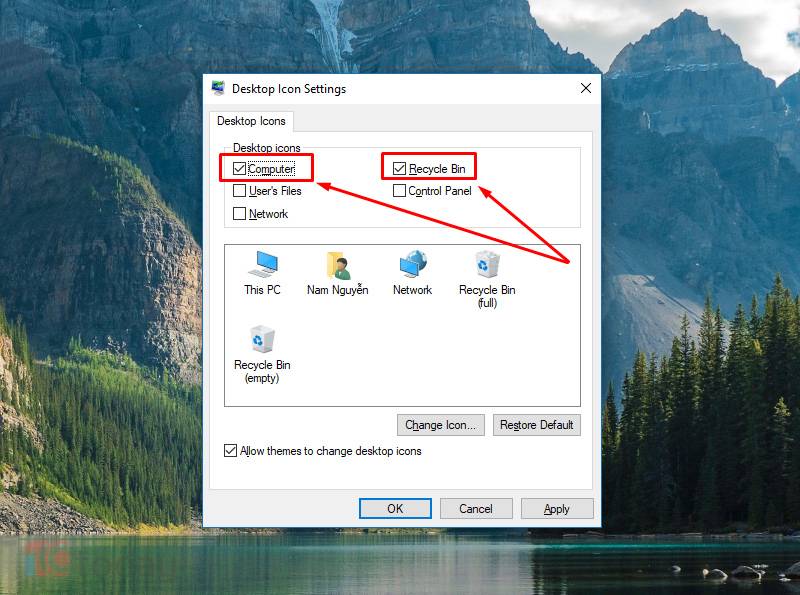Hướng dẫn cách đưa hiểu tượng My Computer ra ngoài màn hình Desktop Window 10
Mặc định, biểu tượng My Computer (This PC) được ẩn ở màn hình Desktop Win 10. Chính vì thế những người dùng truyền thống không ít thì nhiều sẽ cảm thấy phiền phức khi phải truy cập My Computer bằng cách khác.
Bài viết này sẽ hướng dẫn bạn 2 cách để mở My Computer (This PC) trên window 10. Nào chúng ta hãy cùng tham khảo nhé!
Cách 1:
Bước 1: Bạn click chuột phải vào màn hình Desktop, tiếp đến chọn Personalize như trong hình.
Bước 2: Tiếp theo, bạn chuyển qua tab Themes rồi truy cập vào Desktop icon settings. (Tham khảo hình minh họa bên dưới bạn nhé!)
Bước 3: Lúc này bạn hãy tích chọn vào Computer để đưa biểu tượng My Computer – This PC ra ngoài Desktop Win 10. Ngoài ra bạn cũng có thể đưa cả biểu tượng thùng rác Recycle Bin ra màn hình nếu muốn.
Sau cùng bấm OK để hoàn tất.
Cách 2: Sử dụng lệnh trong CMD để mở nhanh Desktop icon Settings
Bước 1: Bạn mở hộp thoại Run ra (bạn nhấn Windows + R)
Bước 2: Bạn nhập lệnh:
rundll32 shell32.dll,Control_RunDLL desk.cpl,,0
Bước 3: Nhập lệnh xong, bạn nhấn OK.
Bước 4: Giao diện cửa sổ Desktop icon Settings xuất hiện. Tại đây bạn cũng tích chọn các icon mà bạn muốn hiển thị ngoài màn hình Desktop sau đó nhấn OK là sẽ thành công (Bước 4 tương tự bước 3 cách 1 ở trên):
– Biểu tượng My Computer đã được hiển thị ra ngoài màn hình máy tính
Hướng dẫn trên ITC Today vừa giới thiệu đến bạn 2 cách để có thể đưa biểu tượng My Computer (This PC) ra màn hình desktop Windows 10. Cả hai cách đều rất dễ thực hiện, ngoài ra với 2 cách này bạn có thể hiển thị hay ẩn biểu tượng (icon) My Computer, Netword, Recycle Bin, Control Panel.
Theo: Ngọc Thảo - Nguyễn Long Thịnh
Nguồn: TAIMIENPHI